@rabirgoです。
新しいスキルを手に入れて、積ん読解消して、ブログ1本書いてしまおうという
一日一学です。
今日から第6章の「ポストカードを作ろう」で最終章です。
以前、友達の結婚式の二次会の案内カードを作った記憶が蘇ります。その頃は Photoshop のことは知らなかったですし、知っててもソフトウェアとしてインストールしてなかったと思います。Excel で図形を並べて作った記憶です。
今回の学びで商業用に使えるようなものができるようになるかな?
今日は「画像素材を用意しよう」です。
スポンサーリンク
「画像素材を用意しよう」これから始めるPhotoshopの本 118ページ
黒板にいろんなメニューを書くタイプのポストカードを作成します。
まずは黒板を用意します。
自動選択ツールで白い部分を選択する
自動選択ツールで選択します。白地なので簡単に選択してくれました。
選択範囲からレイヤーマスクを作成する(切り抜き)
[レイヤー]メニューから。

白地が透過になりました!

PSD ファイルとして保存します。
さいごに
この「切り抜く」ような処理って Photoshop を触り始めた頃は
自動選択ツールを見つけられるものの、選択した後に「Delete キーで消えるだろ」と思ってて消えなくて、どうするんだろうと思ってました。
基本的にレイヤーマスクを使うということを覚えておけば(多分)良いですね。
ちなみに教科書をチラ見して「レイヤーマスクね」と思ってやろうとしたら「選択範囲」から「選択とマスク」を選んでしまい、教科書とは別の画面になってしまいました。
おそらく同じことができるんじゃないかなと思うのですが、使い分けはまだ不明なのでおいおい勉強したいと思います。
これから始めるPhotoshopの本[CC2017対応版] 出版社: 技術評論社 (2017/2/4)
今回のネタ元はこちらです。
posted with amazlet at 19.07.04
I&D 宮川 千春 木俣 カイ
技術評論社
売り上げランキング: 147,280
技術評論社
売り上げランキング: 147,280
スポンサーリンク

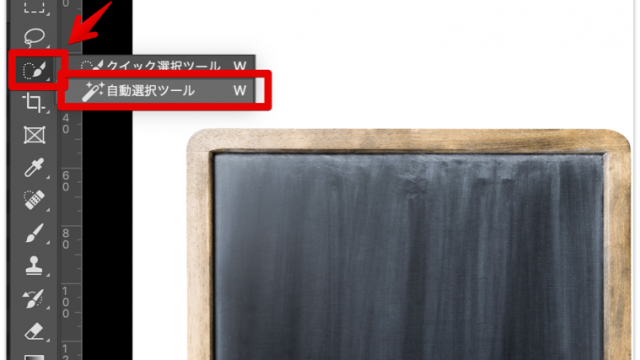


![デザインの学校 これからはじめるPhotoshopの本 [CC2017対応版]](https://images-fe.ssl-images-amazon.com/images/I/51qzIT4V7AL._SL160_.jpg)









